KGSで対局するには以下の2つの方法があります。
- 1.JAVAアプレットで対局する
- 手軽で簡単だが不安定で低機能
- 2.クライアントを使う
- はじめに少し手間が掛かるが、これから先長く使用するなら断然こっちがおすすめ
ここでは2のクライアントの導入法を説明していきます。
手順1 クライアントをインストールしよう
まずはhttp://www.gokgs.com/download.xhtmlへアクセス。
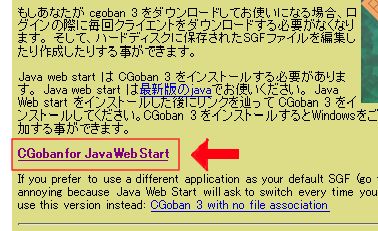
画面が表示されたら「CGoban for Java Web Start」というところをクリック。
するとダウンロードが始まり、CGoban3がインストールされます。
手順2 実際に対局してみよう
インストールが完了するとデスクトップにCGoban3のショートカットが作成されるのでそれをダブルクリックして起動させましょう。
(※この際、起動できない場合は下記のURLからjavaをインストールしてください。)
(http://java.com/ja/download/index.jsp)
すると、CGoban3のメインウィンドウが現れます。「対局」をクリックしてログインしてください。
ログインすると以下の画面が表示されます。
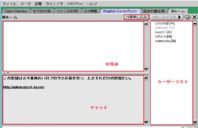 右上の対局申し込みをクリックします。
右上の対局申し込みをクリックします。
ゲームの設定画面が現れるので任意の値に設定してください。(設定画面の詳しい解説は後述)
対局の設定が終わったら「OK」を押して相手を待ちましょう。
手順3 終局の仕方と検討
ここでは対局の終わり方について説明します。
打つところがなくなったら右上の「パス」をを押しましょう。
双方パスしたら死石処理に移ります。死んでいる石をクリックしてください。
それが終わったら「終了」を押します。お互いに終了ボタンを押したら終局です。
対局の検討をしたい場合はオプション>検討で検討モードに入ります。
手順4 KGSに登録しよう(無料)
登録は簡単、メールアドレスさえあれば他は不要。左上の「ユーザ」から「登録」を押して登録するだけ。
メールアドレスはyahooなどのフリーアドレスでもOK。
ゲストのままでも打つには困りませんが、登録したほうが断然便利です。
OKを押したら確認メールが送られてきます。そこにパスワードが記載されているのでそれを入力してログインしてください。
(※hotmailの場合は確認メールが届かない場合もあるので注意)
おまけ インフォに画像を載せちゃおう
KGSではユーザー各々のインフォ、プロフィールを公開することができます。
ユーザーリストから右クリック>情報の表示でインフォを見られます。
推しメンでも風景画でもなんでもお気に入りの画像を載せちゃいましょう。
- 画像記載方法
- ユーザ>絵(写真)を載せる>アップロード
これで数分後(場合によっては一日後)に自分のインフォに反映されます。
設定画面のくわしい解説
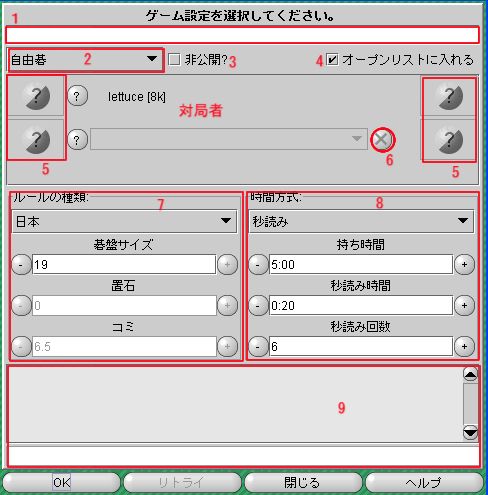 1.メモ欄 内容がロビーの卓に表示されます。
1.メモ欄 内容がロビーの卓に表示されます。
2.対局の形式を選択できます。
デモ 対局をデモンストレーションできます。
指導碁 観戦者のコメントが見えます。
多面打ち 多面打ちができます。
連碁 2対2で連碁が打てます。
自由碁 レートに影響しない対局です。観戦者のコメントは見えません。
公式戦 勝敗がレートに影響する対局です。観戦者のコメントは見えません。
3.チェックを入れると対局者と許可された人しか対局が見れないようになります。
4.チェックを入れると「Open Games」のタブに表示されます。外すと卓を立てた部屋のみでの募集になります。
5.黒番か白番かを決めます。「?」表示のままだとランダムで決まります。(にぎり機能)
6.クリックすると相手の申し込みを拒否することができます。
7.ルールを設定できます。通常は日本ルールのままで大丈夫です。碁盤のサイズは2*2〜38*38まで可能です。
8.制限時間を設定できます。
サドンデス 設定時間を切ると即負けです。
秒読み 持ち時間+一手の秒読み時間
カナダ方式 設定した時間内に規定の手数を打てないと切れ負け
9.チャット窓です。挨拶、設定の交渉などに活用しましょう。
関連リンク
さらに詳しい解説をお望みの方はこちらをどうぞ。
